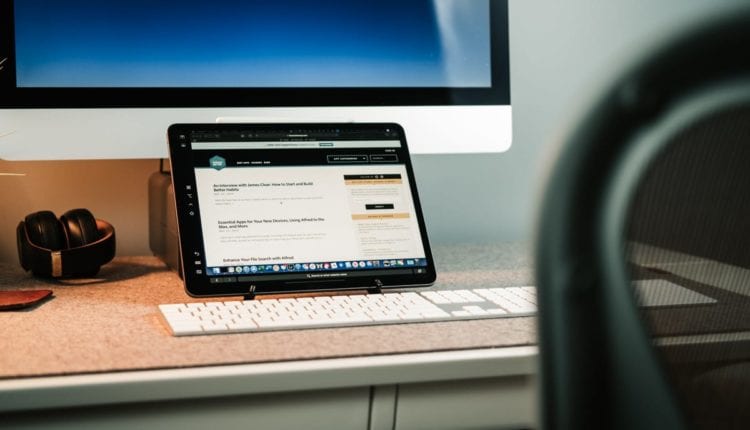ننظر أحيانًا إلى الأشخاص الذين يستخدمون شاشتين على مكاتبهم على أنّهم مصممون محترفون أو أشخاص غريبو الأطوار! لكن وجود شاشتين يساعد أحيانًا في إنتاج المزيد من المهام.
وضع في اعتبارك أنّ استخدام شاشتين يمكن الاعتياد عليه سريعًا ويُصبح من الصعب عليك العودة لاستخدام شاشة واحدة فقط، وإذا كنت لا تملك شاشة إضافية لا مشكلة أبدًا فيمكن أن تستخدم الآيباد كشاشة فرعية.
بالطبع لن يكون الآيباد بنفس جودة شاشة إضافية، خاصةً وأنّه بمقاس 12 بوصة على أقصى تقدير – هذا إن كنت ترغب في تحويل آيباد برو إلى شاشة إضافية – ولا يضاهي أبدًا شاشة مقاس 22 بوصة.
لكن مع وجود التطبيقات التي تتيح استخدام الآيباد كشاشة فرعية وتستغل إمكانية اللمس الموجودة فيه، سيكون الآيباد بمثابة وسيلة إضافية لتحسين إنتاجيتك.
Duet Display

بينما تمنحك غالبية التطبيقات إمكانية استخدام الآيباد كشاشة فرعية من خلال الواي فاي، فإنّ تطبيق Duet Display يستخدم كابل Lightning الذي تشحن به جهاز الآيباد عادةً.
يسمح لك هذا باتصال سريع دون تقطيع خصوصًا إذا كنت تشغّل لعبة على الآيباد أو تشاهد أحد الأفلام.
ويعمل برنامج Duet Display بشكل ممتاز مع الآيباد برو، خصوصًا الآيباد برو 12.9 بوصة الذي يتميز بشاشة رائعة يمكنك إضافتها إلى الماك بوك أو الآيماك كشاشة فرعية.
Air Display

قبل إطلاق Duet Display كان هناك Air Display على قمة الخدمات التي تحوّل الآيباد إلى شاشة فرعية، والإصدار الأحدث منه Air Display 3 يمكنه استخدام كابل شحن الآيباد بدلًا من الواي في الاتصال.
لكن للأسف الشديد فإنّ Air Display 3 يعمل مع نظام الماك فقط، لذا إن كنت تستخدم جهاز ويندوز عليك تثبيت Air Display 2.
أمّا إذا كنت تملك جهاز ماك فيمكنك تحميل Air Display 3 واستخدامه بسهولة.
iDisplay

هذا الخيار مرتفع السعر بعض الشيء مقارنةً بالتطبيقات السابقة، لكنّه خيار إضافي إذا كنت ترغب في برنامج آخر يمكنه تشغيل الآيباد كشاشة إضافية.
طريقة استخدام الآيباد كشاشة فرعية عبر Sidecar
يمكنك تشغيل جهاز الآيباد الخاص بك كشاشة فرعية إضافية باستخدام Sidecar، وهي ميزة تم استعراضها في إصدار macOS Catalina 10.15.
تسمح لك ميزة Sidecar بتوسيع نطاق مساحة عملك عبر تحويل أجهزة الآيباد التي تعمل بإصدار iOS 13 أو أحدث إلى وسيلة لتحقيق ذلك. وإليك كيفية استخدامها:
- افتح تفضيلات النظام System Preferences على الماك تحت قائمة أبل أو بالنقر عليها من درج التطبيقات بالأسفل.

- انقر على Sidecar.

- سوف تظهر لك نافذة خيارات Sidecar ومن هنا يمكنك اختيار أين يظهر كلًا من الشريط الجانبي والشريط اللمسي Touch Bar.
- يحتوي الشريط الجانبي على أزرار تسمح لك بفتح لوحة المفاتيح، أو النقر على زر الأوامر CMD، أو الأشياء الأخرى التي تساعدك على إنهاء المهام على الشاشة الإضافية. ويمكنك وضعه على اليسار أو اليمين.
- أمّا Touch Bar فهو يحاكي بعض وظائف قوائم الماك ويظهر في أعلى أو أسفل شاشة الآيباد.

- انقر على الصندوق بجوار Enable double tap on Apple Pencil للتحويل السريع بين الأدوات، وإظهار لوحة الألوان، وغيرها.

- انقر على القائمة المنسدلة بعنوان Select Drive لاختيار الآيباد.

- سوف يتصل الماك تلقائيًا بالآيباد.
- اختر قائمة Sidecar على الماك لتحديد دور الآيباد، ومن هنا حدد Use As Separate Display.

- بعد ذلك سوف تظهر لك شاشة سطح مكتب جديدة على الآيباد، ويمكنك سحب النوافذ بين شاشة الآيباد وشاشة الماك.

- يحتوي الشريط الجانبي على بعض الأزرار التي تساعدك في تنفيذ مهام سطح المكتب على الآيباد.